Установить приложения и игры Android на ПК и ноутбук через эмулятор BlueStacks
Вы можете скачать Плей Маркет бесплатно на ПК или ноутбук с ОС Виндовс 11, 10, 8, 7 и Mac OS от разработчиков, без вирусов с нашего сайта с помощью программы-эмулятора BlueStacks.
Установка Play Market на компьютер через Блюстак
Перед тем как начать инсталляцию, необходимо оценить целесообразность установки эмулятора. Блюстак довольно требователен к ресурсам ПК, поэтому прежде всего необходимо ознакомится с основными, минимальными системными требованиями.
| Процессор | Pentium IV и выше |
| Видеокарта | объём памяти не менее 512 Мб (для поддержки 3D игр) |
| Оперативка | не менее 2 Гб |
Так же нам понадобиться рабочий аккаунт Гугл (его можно будет создать в процессе установки) — инструкция как зарегистрировать
Убедившись в соответствии своего компьютера системным требованиям, приступаем к установке эмулятора.
- Заходим на официальный сайт приложения, в правом, верхнем углу выбираем русский язык и нажимаем на кнопку «Скачать BlueStacks«
- В открывшемся окне смело выбираем «Выполнить«, после чего начнется автоматический процесс инсталляции.
- Если была выбрана кнопка «Сохранить«, или файл, в зависимости от используемого браузера, автоматически был скачан на ПК, находим ехе-шник в папке загрузок и запускаем его.
- Жмем «Продолжить» инициализируя процесс установки.
- По умолчанию установщик предложит инсталлировать продукт в папку C:ProgramData. Если для установки необходимо указать другой каталог, нажмите кнопку «Обзор» и выберите желаемую папку, после чего жмем кнопку «Далее«.
- В следующем окне, оставляем активными все установленные в чекбоксах галочки и жмем «Установить«.
- Начнется установка продукта, которая может занять некоторое время.
- После завершения процесса установки, автоматически откроется окно с классическим интерфейсом программы.
- На этом процесс инсталляции эмулятора завершён. Далее, переходим к его настройкам.
Подключение Гугл аккаунта
После первого запуска, приложение предложит произвести одноразовую настройку.

Жмем «Продолжить»

В открывшемся окне вводим данные рабочего Google аккаунта.
После успешного входа в Гугл аккаунт, настройка будет завершена. Жмем кнопку «Поехали» и запускаем эмулятор. Теперь мы можем использовать все возможности Плей Маркет для компьютера.
Видео обзор
Как бесплатно управлять приложениями на смартфоне с ноутбука?
Поскольку магазин Play Market единый для всех ваших устройств: ноутбука под Windows, смартфона или планшета на Android, то и управлять вы можете всеми устройствами. Например, можно установить программу на Android-смартфон. Оно тут же будет загружено на мобильное устройство. Эта возможность помогает работать с Гугл Плей на большом экране ноутбука, а не на маленьком дисплее телефона. Это удобно и намного меньше портит ваше зрение.

Обратите внимание, что вам доступны не только игры, но и остальные продукты магазина. Например, вы можете покупать в Плей Маркете с ноутбука музыку, книги, фильмы и прессу. Это тоже удобнее делать на большом экране.
Плей Маркет что это?
Google Play Market – официальный магазин игр и приложений для смартфонов и планшетов на базе операционной системы Android. Мобильная ОС завоевала такую популярность, что количество устройств с ней уже обгоняет количество компьютеров и ноутбуков на базе Windows. Разработчики, которые выпускают приложения под Андроид не выпускают их на PC поэтому на нашем сайте мы даем любому желающему возможность скачать и установить любое приложение себе на компьютер и пользоваться им.
- Игры;
- Программы;
- Книги;
- Фильмы;
- Музыка.
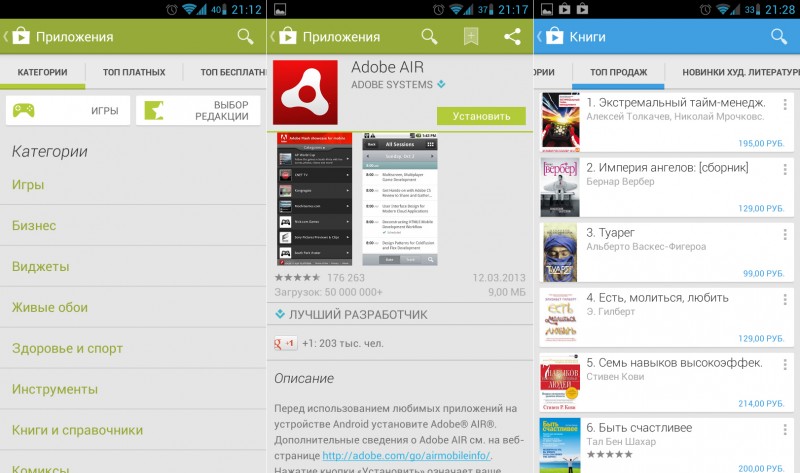
Причем загрузив и установив, Google Play Market на компьютер вы сможете авторизоваться под своим логином и паролем и если играете в какую-то игру на телефоне, то сможете продолжить играть и на компе.
Функционал
Рынок мобильных устройств сегодня настолько огромен, что классных игр и приложений на телефоны и планшете выпускают гораздо больше чем на ПК. Даже загрузить фото в Инстаграм с компьютера невозможно, если не установить специальное приложение. Гугл Плей дает возможность скачать все, что есть для Андроид.
После установки вы получаете возможность загружать, если нужно даже покупать, любые приложения и игры. Они будут официальные (лицензионные) и с выходом новых версий их можно обновить.
Для того чтобы Google Play Market работал нужно постоянное подключение к интернету!
Если вас заинтересовала какая-то новая игра, то советую почитать ее описание и комментарии. Обычно хорошие приложения быстро завоевывают любовь пользователей, получают много хвалебных комментариев и оценку 4 или 5. Разработчики следят за своей репутацией и стараются отвечать на все вопросы. Вы также можете в комментариях высказать свое мнение о приложении, указать на ошибки и поставить оценку от 1 до 5 звезд.
На данный момент в Маркете более 3-х миллионов приложений!
Глядя на это многообразие, разбегаются глаза и можно растеряться. Не беспокойтесь, более половины игр и приложений бесплатны! А если вам нужно скачать что-то платное, то покупку можно оплатить только с помощью кредитной карты, так что деньги без вашего ведома точно не пропадут. Найти какое-то определенное приложение очень просто — есть функция поиска, которая отлично работает. Даже не зная названия можно написать, что известно или, чем популярна эта программа и найти ее.
Что такое «Список желаний»? В этот список вы можете добавлять неограниченное количество игр, программ, фильмов или книг, которые не можете сейчас купить или хотите скачать, но позже. Я постоянно ей пользуюсь. Очень удобно. И вам советую.
Плюсы и минусы
Достоинства
- Огромный выбор. Более 3-х миллионов качественных игр и приложений от официальных разработчиков;
- Безопасность. Работники Google Play Market тщательно проверяют каждую программы, наткнуться на вирус или вредоносную программу невозможно.
- Простота. Удобная навигация, поиск и сортировка.
- Обновление. Практически все приложения постоянно улучшаются, и теперь у вас будет возможность скачать их последнюю версию.
- Фильмы, начиная от старых до современных новинок с классным переводом и в высоком качестве.
Недостатки
- Есть платные программы и игры, также почти все фильмы тоже за деньги.
Установка на компьютер
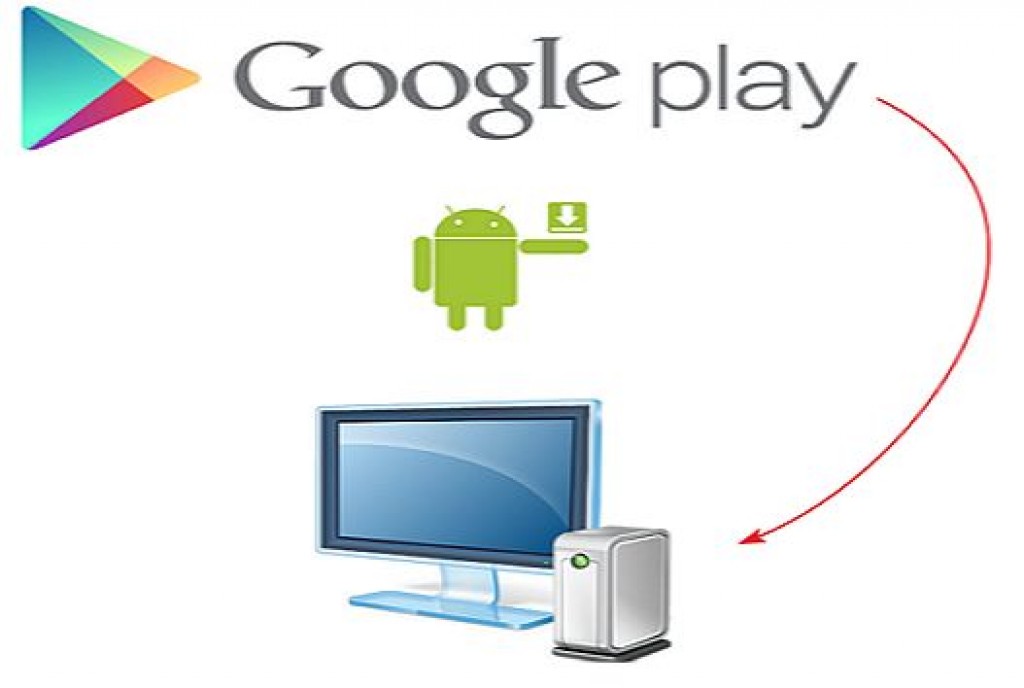
Скачиваем Google Play Market на русском языке себе на компьютер. Теперь нам понадобится любой эмулятор Андроид для Windows, я советую Bluestacks или Memu. Они очень похожи по функционалу. Можно скачивать любой понравившееся, устанавливается как любая другая программа для виндовс – просто следуете простой инструкции. При помощи эмулятора мы запускаем Плей Маркет на компьютере с Windows 7, 8.1 или 10 и можете теперь скачивать все что есть в нем.
Эмулятор Андроид после загрузки включится автоматически. Теперь пошаговая инструкция как установить Google Play Market на компьютер:
- Нажимаем «Включить поддержку AppStore»;
- Если у вас есть аккаунт в Гугл (почта gmail, например) – нажимаете кнопку «Существующий» вводите свою почту и пароль. Если аккаунта нет или вы хотите создать новый – нажимаете «Добавить аккаунт Google».
- Жмем «Продолжить» все можете пользоваться Плей маркетом на своем PC или ноутбуке.
Проблемы и решения
Если у вас на компьютере уже стоял Маркет и вы его удалили, то может возникнуть проблема с повторной установкой. Перезагрузите компьютер. Если и это не помогло, то удаляем Google Play с ПК полностью:
- Заходим в «Панель управления»;
- Затем «Программы и компоненты», тут жмем «Удаление программ» (windows 7) и «Установка и удаление программ» (Windows 8.1 и 10);
- Находим Google Play и удаляем;
- Перезагружаем компьютер;
- Скачиваем последнюю версию 2017 года Гугл Маркета с нашего сайта и устанавливаем заново.
Аналоги Google Play Market
Сейчас появилось много различных магазинов, которые похожи на Гугл Плей, но я настоятельно рекомендую устанавливать только официальные проверенные версии. На данный момент есть всего 3 крупных магазина приложений:
Mobogenie – полный аналог Маркета от Google, но с более удобной навигацией. Огромное количество игр и приложений, которые можно загружать прямо на компьютер. Советую попробовать этот магазин, там вы легко найдете любые программы, а самые скачиваемые и популярные будут на самом виду!
Opera Mobile Store – разработчики известного браузера тоже создали свой магазин приложений для Андроид. Хоть в нем гораздо меньше контента чем в Google Play Market и Mobogenie. К тому же, это приложение не нуждается в установке на компьютер, можно загружать все прямо из браузера Opera.
Amazon Appstore – крупнейшая торговая площадка в мире тоже обзавелась собственным магазином приложений. У нас он не так популярен, но на западе это очень известная площадка.
Минимальные системные требования компьютера
- Процессор Intel Pentium III с тактовой частотой 1200 MHz или более мощный (пойдет на любом процессоре, которому менее 10 лет);
- Оперативная память от 1 Гб или больше;
- Свободное место на жёстком диске от 265 Мб;
- Архитектура с разрядностью 32 бит или 64 бит (x86 или x64);
- Операционная система Windows 7, Windows 8, Windows 8.1, Windows 10 все работает и на Windows XP SP3;
Скачать с Torrent
Для любителей торрента оставляю даю возможность скачать Плей Маркет себе на PC!
Видео
Сегодня такое время, когда разработчики больше направлены на огромный развивающийся рынок мобильных устройств. На телефоны и планшеты появляются классные программы и игры, которые невозможно напрямую скачать на компьютер. С помощью эмулятора Андроид и установки Google Play Market на свой PC или ноутбук вы сможете скачать и пользоваться любом приложением и всегда быть на гребне волны!
У нас вы можете скачать Ok Google на компьютер с Windows бесплатно и настроить эту программу…
У нас вы можете бесплатно скачать Viber на компьютер Windows последнюю версию на русском языке. Вайбер…
У нас вы можете скачать Tubemate на компьютер Windows бесплатно по прямой ссылке без регистрации на…
Оставь комментарий! Отменить ответ
(с) 2017 Komp1k — Андроид игры и приложения для компьютера На нашем сайте вы можете скачать любые приложения, которые есть на Андроид и iOS из Google Play и Apple store и установить себе на PC или ноутбук с Windows. Все приложения распространяются для ознакомления. Если вы правообладатель, то свяжитесь с нами посредством комментариев.
Как запустить Плей Маркет на ПК
Перед тем, как запустить Play Market на компьютер, Вам необходимо установить эмулятор bluestacks. Он считается самым несложным в управлении и функциональным в экспалуатации. При этом, он совсем прост в интерфейсе. С его помощью вы сможете просто и быстро открывать программы, предназначенные для операционной системы Android.









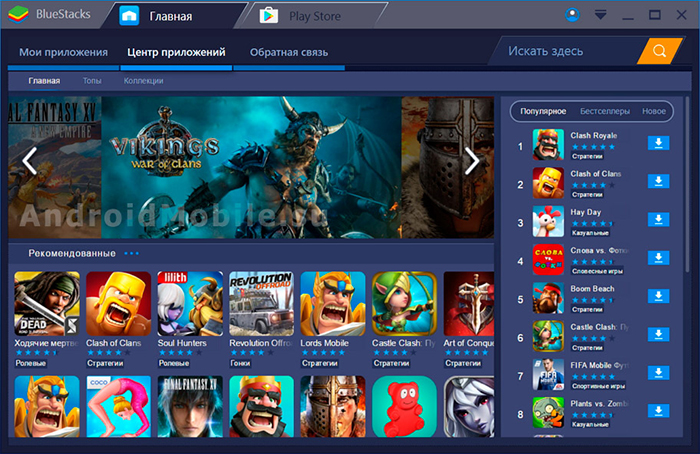












После инсталляции программы, она сразу запускается. Делается это абсолютно автоматически. Потом вам достаточно будет инсталлировать Play Market и сделать некоторые несложные действия. Для начала рекомендуем вам найти и включить поддержку AppStore. После того, как появится окно, предлагающее вам добавить аккаунт Google, выберите новый и зарегистрируйтесь. Но, это только в том случае, если у вас пока нет аккаунта. Если же он у вас уже есть, просто нажмите на клавишу «существующий». Далее введите логин, пароль и войдите в программу.
По окончанию считки ваших данных, нажмите на продолжение. Это позволит вам запустить синхронизацию. Программа сможет сама определить, какие игры или другие программы вы уже скачивали и предложит вам установить их заново. Также Play Market проведет синхронизацию с вашим мобильным телефоном для таких приложений, как Вайбер или WhatsApp.
Магазин с программами загрузится полностью автоматически. Никаких манипуляций для этого делать не придется. Если у вас когда-либо был установлен Google Play, а вы его удалили, при установке иногда возникают проблемы. Поэтому заранее скачайте на нашем сайте установочный файл в формате .apk. После того, как вы скачаете симулятор операционки, «установите apk». Вам откроется проводник, в котором необходимо выбрать загруженный вами файл. Далее система начнет выдавать подсказки, следуя которым вы очень быстро и просто установите, откроете программу. Как видите, ничего сложного.
Ответы на популярные вопросы
Во время использования эмулятора Bluestacks 4 у пользователя могут появиться следующие вопросы:
Этот эмулятор поддерживает синхронизацию с сервисами Google. Если у вас уже есть аккаунт, то вы можете его привязать к этой программе.
BlueStacks открывает возможность пользоваться сразу несколькими аккаунтами. Это одно из преимуществ данного эмулятора.

Работа с аккаунтом в BlueStacks 4
Регистрация в Play Market проходит сразу после установки BlueStacks. Но если вы не хотите поменять его, то на «Первом экране» эмулятора зайдите в каталог приложений Google. Нажмите на значок «Три полоски». Смените пользователя в разделе «Аккаунт».
Если вам по каким-то причинам необходимо изменить язык интерфейса, то сделать это можно в разделе «Настройки Android». Зайдите на главный экран эмулятора и в нижней части окна кликните по значку «Больше приложений». Дважды щелкните мышкой по значку «Шестеренка». В появившемся окне настроек выберите раздел «Язык и ввод». Поменяйте язык на тот, который вам необходим.
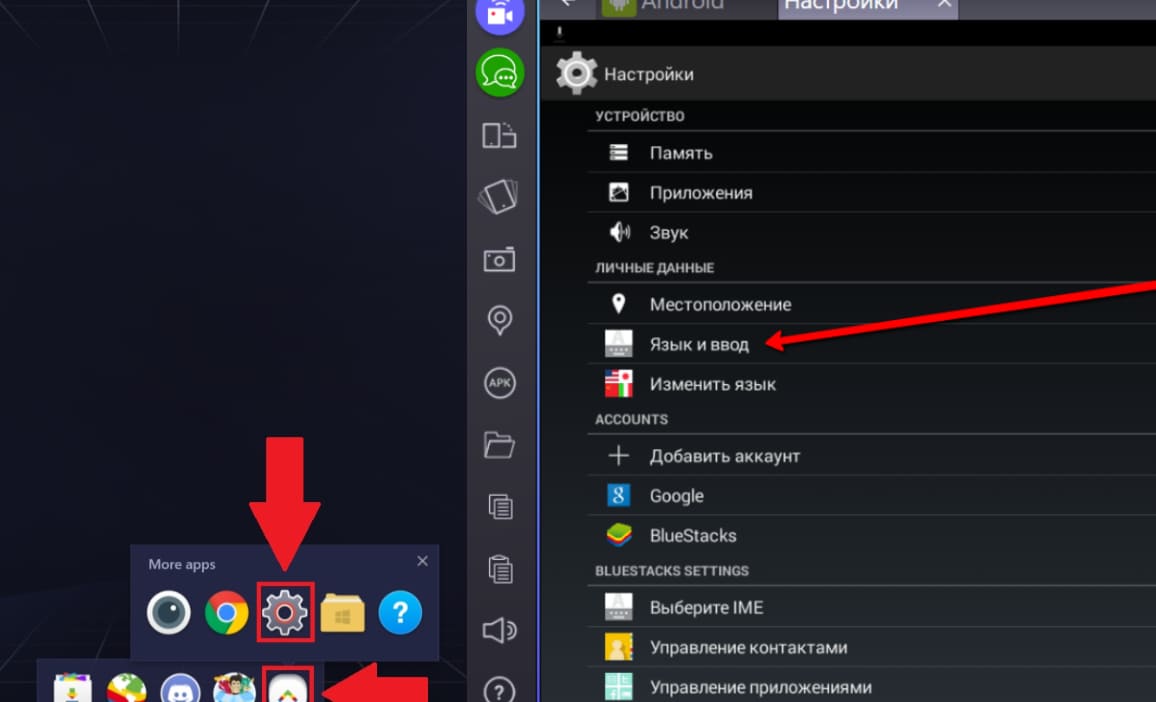
Меняем язык в эмуляторе
Последнее обновление эмулятора BlueStacks 4 сделало установку и удаление приложений еще более легким и комфортным. Теперь для удаления приложения необходимо только зайти на главный экран эмулятора. Нажмите на три точки, которые располагаются рядом с надписью «Установленные приложения». В выпавшем меню кликните по строчке «Удалить» приложение. Выберите то приложение, от которого хотите избавиться.

Удаление приложений в BlueStacks 4
Чтобы купить платное приложение в каталоге Google необходимо иметь зарегистрированный аккаунт и банковскую карту с необходимой суммой. Альтернативными способами оплаты являются виртуальные карты и счет сотового телефона. Теперь нужно запустить каталог Play Market и зайти в него. В предложенном списке вы увидите раздел «Способы оплаты». В загрузившемся окне появится строчка «Добавить способ оплаты». Заполняйте поля своего платежного инструмента. Теперь вы можете приобретать платны приложения или донатить игры.

BlueStacks 4 – в 6 раз быстрее Samsung Galaxy S9+
Ответы на популярные вопросы
Во время работы софта нередко возникают вопросы, связанные с его особенностями, прохождением регистрации или его удалением. Небольшая справка поможет вам разобраться со всеми этими нюансами.
Как зарегистрироваться в Play Market?
Чтобы использовать BlueStack без каких-либо ограничений, вам пройдите авторизацию в Google +, создав собственную регистрационную запись, открывающую путь к Маркету, YouTube и сопутствующим Google-службам. Регистрирование не займет более 5 минут: введите в соответствующем поле адрес почты Gmail. Если его все еще нет – на помощь придет клавиша «Создать новый адрес». После регистрации почты, впишите фамилию и имя. Придумайте пароль и подтвердите его в дублирующемся поле. Укажите дату рождения, пол и номер своего сотового телефона для получения SMS-подтверждения. Эта информация необходима для защиты вашего аккаунта от злоумышленников, к тому же почта пригодится для получения дополнительных уведомлений или восстановления пароля при его утрате.
Как сменить язык в BlueStacks 3?
Изначально в приложении Плей Маркет для ПК будет использован системный язык: например, если вы инсталлировали его на русскоязычную версию Windows, то основа будет русифицирована. Для его замены нужно: войти в меню настроек (оно отмечено иконкой шестеренки). После нажатия на раздел «Изменение настроек» перед вами откроется выбор доступных раскладок – укажите в нем все используемые языки. Возможность выбора нескольких языковых раскладок подойдет тем, кто привык печать на нескольких языках.
Как получить root права в BlueStacks 3?
Для начала давайте разберемся, что такое root-права. Это получение расширенных управленческих прав «суперпользователя» для ОС Android, рассчитанное на расширение функционала и внесение необходимых изменений в работу любых продуктов. Обладатель root-прав имеет полный доступ к выполнению системных операций вручную. Начните с подготовительной стадии – определения фактического существования или отсутствия root. Для проверки подойдет любая программа: например, Root Checker. Когда вы убедились в том, что их нет, переходите к получению полного контроля над движком. Основное, что вам понадобится –специализированное программное обеспечение. Оптимальным станет BlueStacksTweaker3, поддерживающий обновления от 2.5.хх до 3.50.хх. Находим и загружаем Tweaker в заданную директорию. Он частично русифицирован, поэтому при желании можно заменить языковое оформление.
Бывает так, что в момент расширения прав, ОС Windows начинает просить дополнительное подтверждение запуска клиента от «непроверенного источника» – внесение изменений подтверждаем и разрешаем.
Далее по пунктам:
- Принудительно тормозим функционирование BlueStacks, отправляемся в раздел «Helpers».
- Отменяем предустановленное ограничение при помощи кнопки «Unlock».
- Возвращаемся на центральную вкладку, где жмем «Start BS» для начала работы Tweaker’a.
- Кликаем на патч, разблокирующий получение прав. Он расположен в «Helpers».
- Из папки Utils скачанного Tweaker перетаскиваем загрузочник для создания «Суперпользователя» – SuperSU.
- Запускаем SuperSU, выставляем уровень «Эксперт». По требованию производим обновление бинарный кода.
- Следующий шаг – обновление Стакса, возможно повторное обновление бинарного кода.
- Затем вернитесь в Tweaker. На основной странице жмите «Force Kill BS», останавливающий его.
- Открывайте Root Checker и проверьте все ли получилось.
Как играть при помощи клавиатуры и мышки?
Настраивать управление вы будете при помощи значка клавиатуры, появляющейся внизу основного экрана при любой запущенной игрушке.
Утилита осуществляет поддержку игр с уже предустановленным управлением, поэтому при их запуске вам предложат выбор: согласиться на существующий вариант или настроить свое управление.
Режимов присутствует два: MOBA-режим, где взаимодействие с движением персонажа завязано на мышке, и режим WSAD – здесь двигаться вы будете при помощи одноименного сочетание кнопок. Запустив инструмент для настройки клавиатуры, вы сможете задать любые кнопки на любые действия, но только, если такая опция поддерживается разработчиками игры. В противном случае, придется довольствоваться управлением, которое поддерживается игрушкой.
Как сменить аккаунт пользователя в BlueStacks 3?
Здесь есть функция добавления и смены аккаунта Google +, Twitter или Facebook с быстрым переключением между ними. Если вам требуется быстрое переключение между учетными записями, отправляйтесь в настройки. Там есть вкладка «Добавление учетной записи», рассчитанная на расширение списка аккаунтов. Когда вы внесете туда новую учетную запись, вам предложат привязать тип оплаты, подтвердить или отказаться от рассылки Google.
Как полностью удалить BlueStacks 3?
Иногда возникает потребность удалить эмулятор с ПК. Однако, деинсталляция не всегда проходит быстро, иногда могут возникнуть сложности: например, засорение реестра операционной системы. Чистить его вручную – длительная и трудоемкая задача, лучше воспользоваться более простым способом:
- Открываем панель управления. Находим меню программ и их компонентов, из раскрывшегося списка выбираем BlueStacks.
- Жмем «Удалить». При удалении вам предложат оставить подгруженные с помощью клиента файлы, отклонить предложение поможет кнопка «Нет».
- Для стирания «мусора» работаем с редактором реестра. В строке поиска программ прописывается regedit.
- Во вкладке «Справка» активируется команда «Найти», а в появившемся поле вводится BlueStacks и название всех скачанных приложений.
- Данные стираются по очереди по каждому отдельному запросу.
- После окончания деинсталляции, перезагрузите систему.
Возможности
Сама идея тестирования приложений, созданных для системы Андройд, на персональном компьютере возникла еще в 2008 году. В этот период разработчики программного обеспечения начинают создавать эксклюзивные игры для смартфонов. Однако идеи, реализованные в экономических стратегиях, RPG, Action-играх выходили за рамки привычного использования телефона. Оценить функционал приложения можно, если Плей Маркет на компьютер с нашего портала.
Для запуска смартфонных игр в среде Windows приходилось либо устанавливать ОС Android на ПК, либо покупать новый смартфон, т.к. из года в год каждая новая игра предусматривала особые требования к техническим характеристикам телефона. Выход был найден в 2009 году, когда был анонсирован первый эмулятор. Эти программы позволяли запускать на ноутбуках все игры, которые создавались для смартфонов.
Изменение в компьютерной индустрии в момент анонса Bluestacks
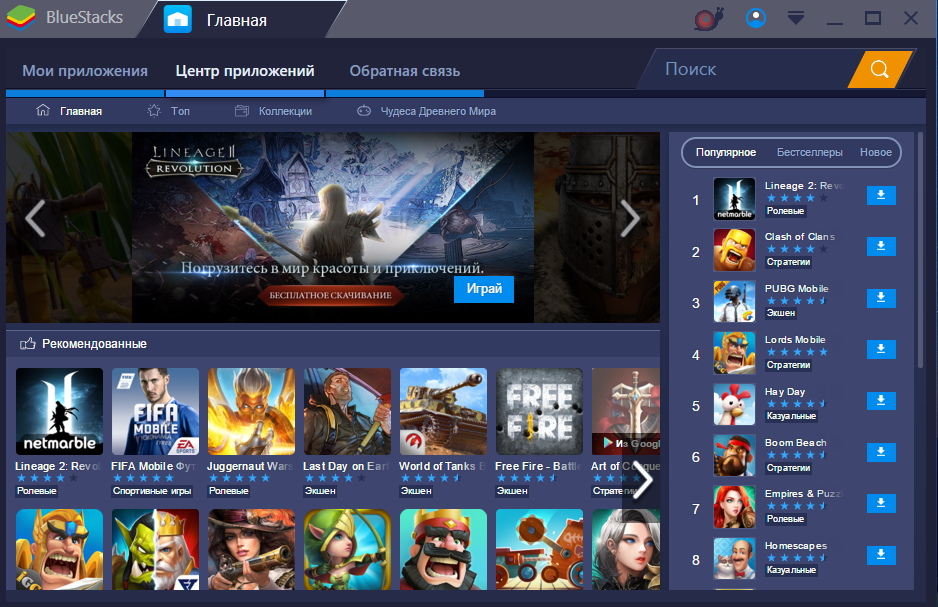
С одной стороны, эмулятор – это программная среда, которая лишь позволяет запускать игры на компьютере, с другой – разработчики Blustacks пошли дальше и превратили его в полноценный многофункциональный продукт. Так, практически весь функционал Play Market сосредоточен в одном лишь эмуляторе. Для скачивания программы, игры, утилиты достаточно лишь ввести запрос в поисковую строку. Через несколько минут можно наслаждаться игровым процессом.
Для запуска Play Market на PC необходимо иметь аккаунт в системе Google+. Для этого пользователь регистрирует почтовый ящик (@gmail.com). При первом знакомстве с программой необходимо ввести логин, придумать пароль. Уже после этого этапа открывается возможность установки необходимых программ на ПК.
Основные преимущества работы с Bluestacks
- Открывается персональный доступ к усовершенствованным клиентам. Так, в социальные сети можно заходить непосредственно с ярлыка на рабочем столе. Нет необходимости неоднократно вводить данные во вкладке браузера. Пользовать может установить дополнения к социальным сетям, например, добавить расширение с новым дизайном, обновленным функционалом. Все это доступно для владельцев смартфонов и пользователей ПК, установивших эмулятор.
- Играть в любимые игры на большом экране Плей Маркет — Если невозможно ощутить всю полноту того или иного приложения, то в настоящее время проблема решена на ПК. Уникальная графика, адаптированный под клавиатуру геймплей, чистый звук из колонок – все это становится возможным при запуске игры в ОС Windows.
- Открывается возможность просмотра фильмов в HD качестве. Некоторые пользователи ценят сервис Google Play за возможность скачивания фильмов в отличном качестве. На просторах интернета не всегда можно найти комедию или приключенческую сагу с отличным переводом. Эта проблема теперь решена. Можно следить за акциями и скачать фильм в Google Play примерно за 50 рублей, а для тех, кому необходимо один раз взглянуть на новую картину на компьютере, доступна функция проката. Она открывает возможность в течение нескольких дней просматривать фильм без рекламы. Стоимость такой услуги будет сравнительно ниже, чем при покупке киноленты для многоразового просмотра. Клиент полностью адаптирован к потребностям клиента. Если запустить ленту, а затем прервать просмотр, то при следующем запуске будет предложено продолжить с последнего кадра.
- Широкий ассортимент возможностей для профессиональной звукозаписывающей индустрии в BlueStacks. Любители создания битов или обрезки музыкальных файлов с компьютера по достоинству оценят функционал Play Market. Здесь собраны утилиты различных разработчиков. Скачать можно, как традиционный Photoshop, так и узкоспециализированные редакторы снимков и звуков.
- Всегда можно скачать демо-версию популярных для ПК программ. Если ранее приходилось отдельно скачивать после каждой переустановки Windows ряд стандартных утилит, например, Microsoft Office или Point, то при взаимодействии с эмулятором открывается возможность загрузки пробной версии на неограниченный срок. Это упрощает процесс поиска офисных приложений в сети.
Таким образом, эмулятор предлагает возможность воспользоваться сервисом Play Market на ПК. Это хранилище терабайтов информации, большая часть из которых доступна для свободного скачивания.
Оптимизация эмулятора и опасность вирусов
При отсутствии операционной системы Android или мощного смартфона Bluestacks – отличный выбор. Это ориентированная на пользователя программа позволяет запускать игры, вносить в них изменения, скачивать взломанные приложения с помощью apk-файлов. При игре в RPG клавиатура полностью совместима с ПК. Нет длительного отклика при нажатии клавиш, а процесс управления персонажем можно настроить индивидуально в Play Market. Кроме того, через компьютер играть в RPG удобней, чем на смартфоне.
Ключевая особенность рассматриваемого эмулятора состоит в том, что он защищен от вирусов. Единственная вероятность возникновения угрозы системы – это скачивание приложений, которые заведомо заражены. Таким образом, среди всего многообразия утилит, представленных в Play Market, предпочтений стоит отдавать только доверенным брендам.
Следует также учитывать, что эмулятор не все приложения позволяет скачивать бесплатно. Это обусловлено спецификой Гугл Плей Маркет: здесь могут выкладываться игры, как профессиональных разработчиков, так и версии на компьютер от рядовых пользователей. В первом случае за скачивание «раскрученной» игры придется заплатить небольшую сумму. В большинстве случаев продукция рядовых пользователей представлена в свободном доступе. Также разработчики периодически анонсируют выход демо-версий. В такие игры поиграть можно без ограничений по времени и функционалу до момента выхода полноценного продукта.












